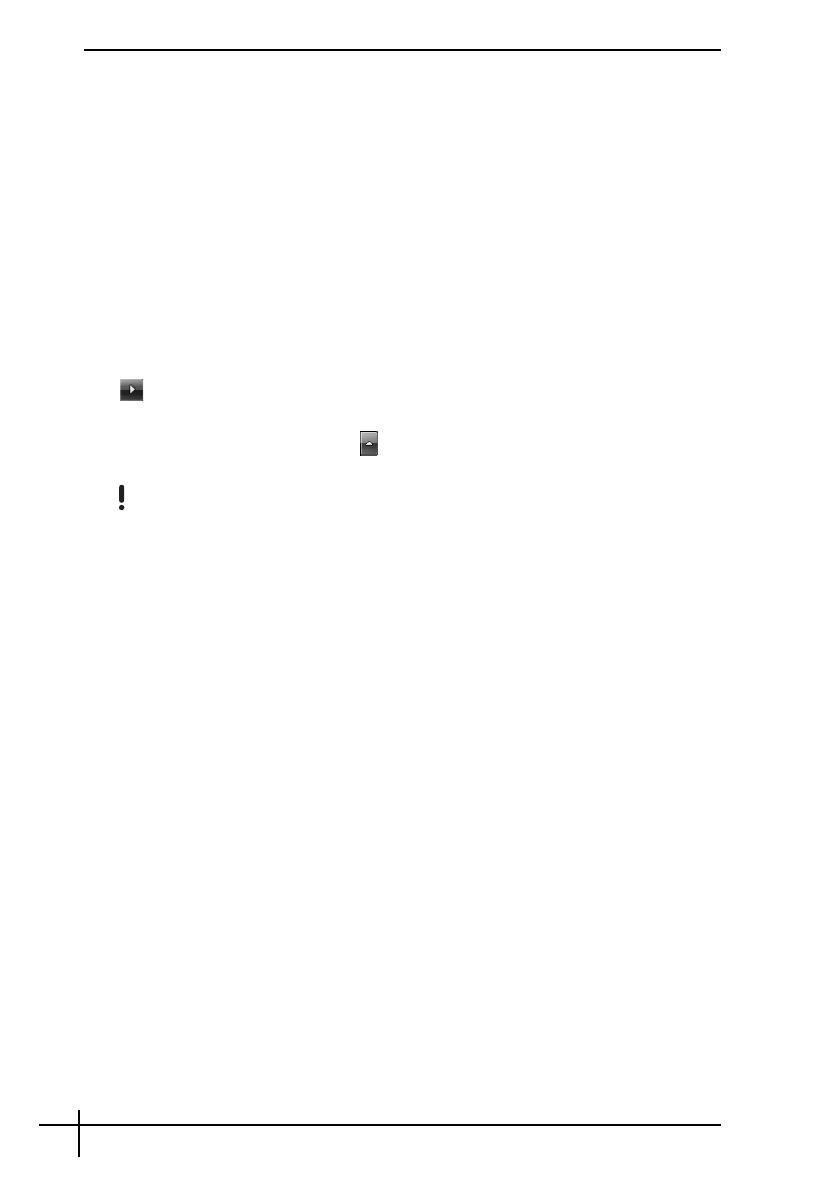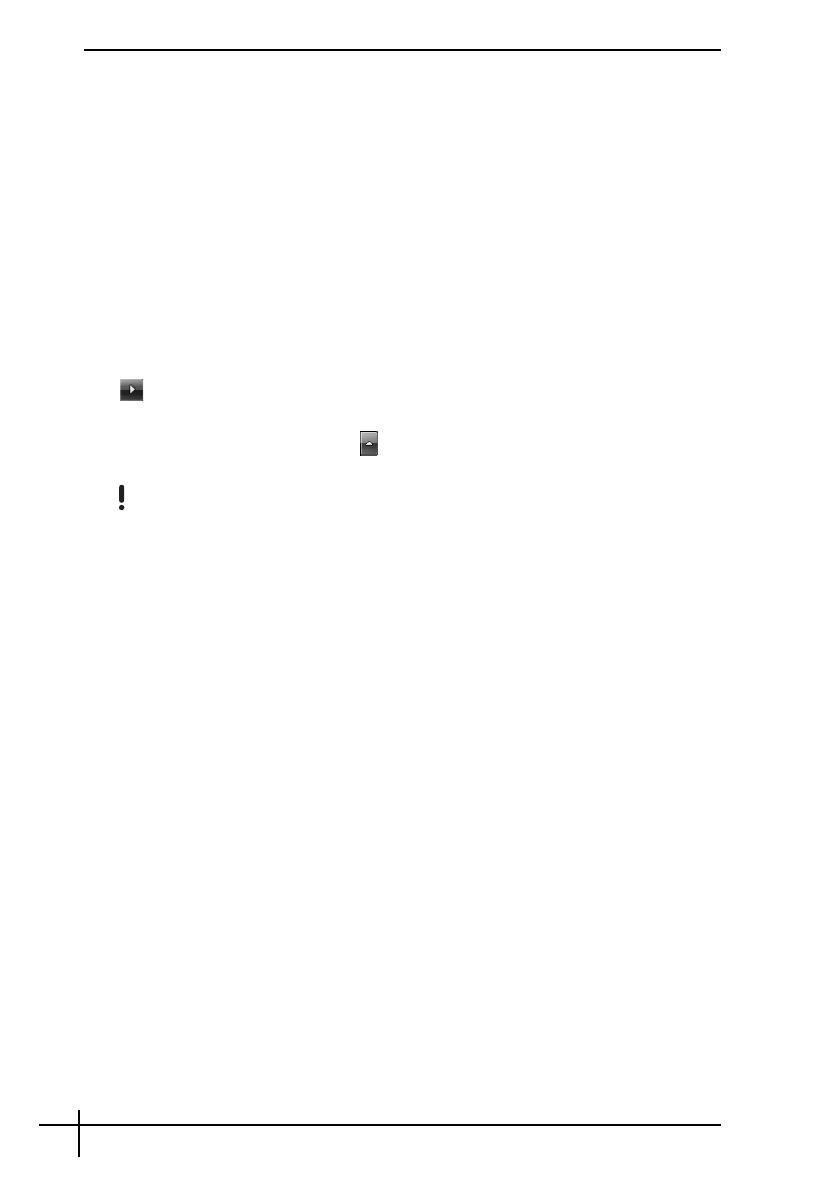
18
Mitä pitää tehdä, jos tietokoneen virtamerkkivalo (vihreä) palaa,
mutta näytössä ei näy mitään?
Toimi seuraavasti:
1
Pidä virtapainiketta painettuna (VGN-UX-sarjan malleissa siirrä virtakytkintä ylös ja
pidä sitä paikallaan) vähintään neljän sekunnin ajan ja tarkista, että virtamerkkivalo
sammuu. Käynnistä tietokone sen jälkeen uudelleen.
2 Jos tietokoneen näytössä ei vieläkään näy mitään, irrota verkkolaite, irrota akku ja
odota noin minuutin ajan. Asenna sen jälkeen akku paikalleen, kytke verkkolaite ja
käynnistä tietokone uudelleen.
Mitä pitää tehdä, jos tietokone tai ohjelmisto lakkaa vastaamasta?
❑ Jos tietokone lakkaa vastaamasta, kun ohjelmisto on käynnissä, sulje sovellusikkuna
painamalla Alt+F4-näppäimiä (VGN-UX-sarjan malleissa Alt+Fn+F4-näppäimiä).
❑ Jos Alt+F4-näppäimet (VGN-UX-sarjan malleissa Alt+Fn+F4-näppäimet) eivät toimi,
sammuta tietokone valitsemalla Käynnistä, Lukitse-painikkeen vieressä oleva nuoli
ja Sammuta.
❑ Jos tietokone ei sammu, paina Ctrl+Alt+Delete-näppäimiä ja napsauta Sammuta-
painikkeen veressä olevaa nuolta
ja valitse Sammuta.
Jos näyttöön tulee Windowsin suojaus -ikkuna, valitse Sammuta.
Tietokoneen virran katkaiseminen Ctrl+Alt+Delete-näppäimillä tai virtapainikkeella (VGN-UX-sarjan
malleissa virtakytkimellä) saattaa aiheuttaa tallentamattomien tietojen menetyksen.
❑ Jos tietokoneen virta ei vieläkään katkea, pidä virtapainiketta painettuna
(VGN-UX-sarjan malleissa siirrä virtakytkintä ylös ja pidä sitä paikallaan), kunnes virta
katkeaa.
❑ Irrota verkkolaite ja akku.
❑ Yritä asentaa ohjelmisto uudelleen.
❑ Ota yhteys ohjelmiston julkaisijaan tai teknisen tuen tarjoajaan.
Mitä pitää tehdä, jos akun merkkivalo vilkkuu eikä tietokone käynnisty?
❑ Tämä voi johtua siitä, että akkua ei ole asennettu oikein. Sammuta tietokone ja irrota
akku. Asenna sitten akku tietokoneeseen uudelleen. Lisätietoja on tietokoneen
Käyttöopas-näyttöohjeessa.
❑ Jos ongelma ei poistu tästä huolimatta, asennettu akku ei ole yhteensopiva. Irrota
akku ja ota yhteys VAIO-Linkiin.
Mitä pitää tehdä, jos näyttöön tulee ilmoitus, ettei akku ole
yhteensopiva tai että se on asennettu tietokoneeseen väärin, ja
tietokone siirtyy lepotilaan?
❑ Tämä voi johtua siitä, että akkua ei ole asennettu oikein. Sammuta tietokone ja irrota
akku. Asenna sitten akku tietokoneeseen uudelleen. Lisätietoja on tietokoneen
Käyttöopas-näyttöohjeessa.
❑ Jos ongelma ei poistu tästä huolimatta, asennettu akku ei ole yhteensopiva. Irrota
akku ja ota yhteys VAIO-Linkiin.